Edgetech 4200FS 侧扫声呐简明操作手册
侧扫声呐概述
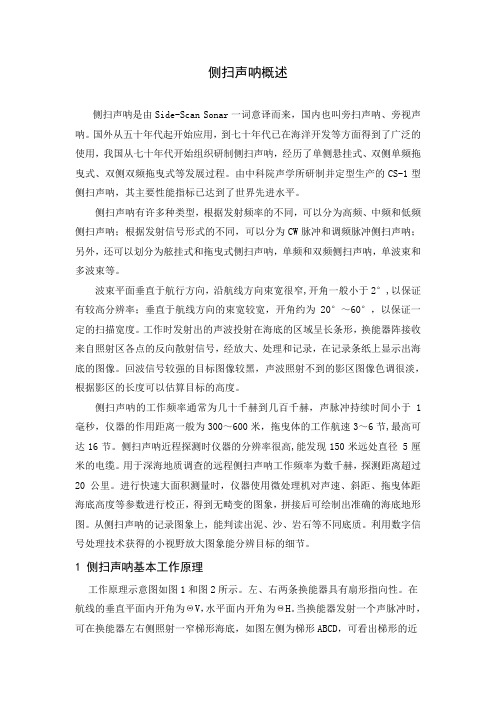
侧扫声呐概述侧扫声呐是由Side-Scan Sonar一词意译而来,国内也叫旁扫声呐、旁视声呐。
国外从五十年代起开始应用,到七十年代已在海洋开发等方面得到了广泛的使用,我国从七十年代开始组织研制侧扫声呐,经历了单侧悬挂式、双侧单频拖曳式、双侧双频拖曳式等发展过程。
由中科院声学所研制并定型生产的CS-1型侧扫声呐,其主要性能指标已达到了世界先进水平。
侧扫声呐有许多种类型,根据发射频率的不同,可以分为高频、中频和低频侧扫声呐;根据发射信号形式的不同,可以分为CW脉冲和调频脉冲侧扫声呐;另外,还可以划分为舷挂式和拖曳式侧扫声呐,单频和双频侧扫声呐,单波束和多波束等。
波束平面垂直于航行方向,沿航线方向束宽很窄,开角一般小于2°,以保证有较高分辨率;垂直于航线方向的束宽较宽,开角约为20°~60°,以保证一定的扫描宽度。
工作时发射出的声波投射在海底的区域呈长条形,换能器阵接收来自照射区各点的反向散射信号,经放大、处理和记录,在记录条纸上显示出海底的图像。
回波信号较强的目标图像较黑,声波照射不到的影区图像色调很淡,根据影区的长度可以估算目标的高度。
侧扫声呐的工作频率通常为几十千赫到几百千赫,声脉冲持续时间小于1毫秒,仪器的作用距离一般为300~600米,拖曳体的工作航速3~6节,最高可达16节。
侧扫声呐近程探测时仪器的分辨率很高,能发现150米远处直径 5厘米的电缆。
用于深海地质调查的远程侧扫声呐工作频率为数千赫,探测距离超过20公里。
进行快速大面积测量时,仪器使用微处理机对声速、斜距、拖曳体距海底高度等参数进行校正,得到无畸变的图象,拼接后可绘制出准确的海底地形图。
从侧扫声呐的记录图象上,能判读出泥、沙、岩石等不同底质。
利用数字信号处理技术获得的小视野放大图象能分辨目标的细节。
1 侧扫声呐基本工作原理工作原理示意图如图1和图2所示。
左、右两条换能器具有扇形指向性。
在航线的垂直平面内开角为ΘV,水平面内开角为ΘH。
Edgetech 4200FS 侧扫声呐简明操作手册簿
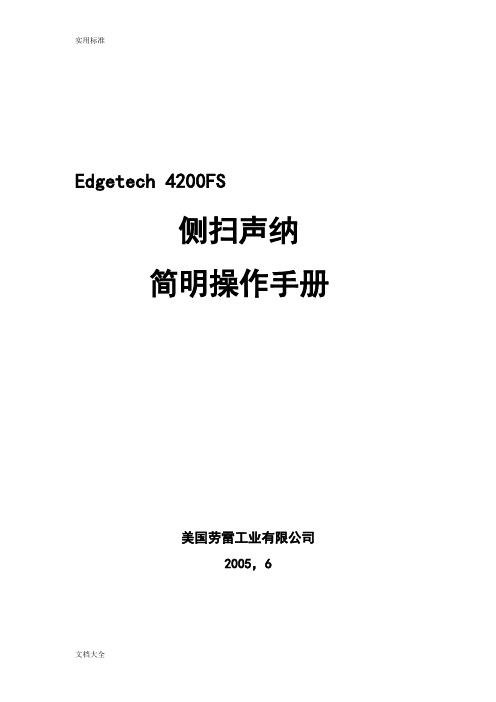
Edgetech 4200FS侧扫声纳简明操作手册美国劳雷工业有限公司2005,6Edgetech 4200FS 侧扫声呐简明操作手册一、系统组成Edgetech 4200FS 测扫声呐系统由以下部分组成:1.4200FS 拖鱼2.4200FS甲板处理器3.拖缆及磁力仪拖曳电缆4.G882磁力探头4200FS甲板处理器4200FS拖鱼4200FS拖鱼和G882磁力仪二、Edgetech 4200FS测扫声呐系统操作步骤(一)系统连接及启动1.打开包装箱,取出甲板单元处理器及显示器,将处理器及显示器安放在平稳的地方;2.连接处理器、显示器、轨迹球(鼠标)、键盘;3.打开4200FS拖鱼包装箱,将拖鱼轻轻放在垫有塑料泡沫的平地上;4.取出拖鱼的两片尾翼(共有4片,2片为备用),呈十字交叉互相插入;用厂家提供的内六角螺丝起子松开4200FS拖鱼尾部的尾翼固定螺丝,将呈十字交叉的2片尾翼插入拖鱼尾部的十字槽中,尾翼到位后,将固定螺丝拧紧,注意不要死拧,感觉一般拉力不会使尾翼脱落就行了。
这样,当尾翼在拖曳中被渔网等海底鄣碍物挂住时,尾翼会脱落从而保证拖鱼能安全拉出水面。
5.将拖缆的航空插头端插入甲板处理器后面的Sea Cable接头(见下图)。
6.将拖缆的另一端插入拖鱼的防水接头中。
如果侧扫声呐和磁力仪要同时拖曳使用,应使用带“Y ”型接头的拖缆。
“Y ”型缆的一端(6针脚)插入4200FS 拖鱼中,另一端(8针脚)插入磁力仪的9m 拖缆中,磁力仪9m 缆的另一端插入G882磁力仪的防水接头中(见上图)。
7.用卸扣将主拖缆的承重扣和拖鱼的拖曳孔相连,若磁力仪和侧扫同时使用,则将磁力仪的9m 缆的拖曳终端固定在4200FS 拖鱼的拖把中(见下图)。
6针脚插头8针脚插头8.检查处理器、显示器的适应电源是否是220VAC;9.将甲板处理器(PC工业计算机)前面的电源开关开启,Edgetech 4200FS的系统软件Discover 将自动启动,并进入其界面;10.将甲板单元前面的“Towfish”电源开关开启,等待 1.5-2分钟,当Discover 软件底部的“NET OFF”变为“NET ON”时,系统就准备好了。
美国海军声纳教程
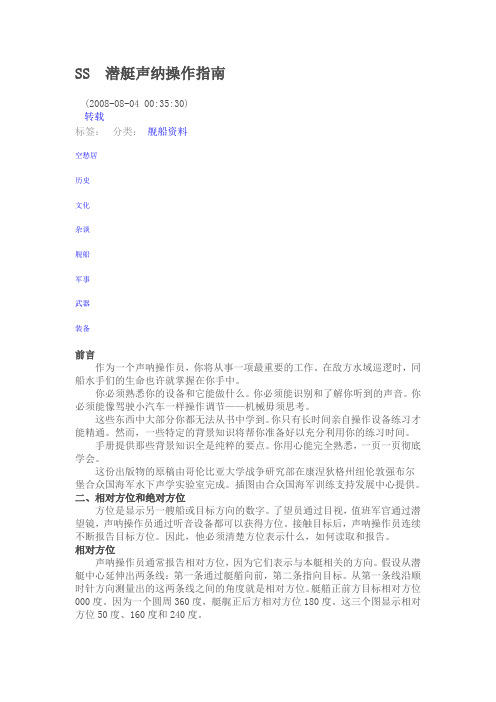
SS 潜艇声纳操作指南(2008-08-04 00:35:30)转载标签:分类:舰船资料空愁居历史文化杂谈舰船军事武器装备前言作为一个声呐操作员,你将从事一项最重要的工作。
在敌方水域巡逻时,同船水手们的生命也许就掌握在你手中。
你必须熟悉你的设备和它能做什么。
你必须能识别和了解你听到的声音。
你必须能像驾驶小汽车一样操作调节——机械毋须思考。
这些东西中大部分你都无法从书中学到。
你只有长时间亲自操作设备练习才能精通。
然而,一些特定的背景知识将帮你准备好以充分利用你的练习时间。
手册提供那些背景知识全是纯粹的要点。
你用心能完全熟悉,一页一页彻底学会。
这份出版物的原稿由哥伦比亚大学战争研究部在康涅狄格州纽伦敦强布尔堡合众国海军水下声学实验室完成。
插图由合众国海军训练支持发展中心提供。
二、相对方位和绝对方位方位是显示另一艘船或目标方向的数字。
了望员通过目视,值班军官通过潜望镜,声呐操作员通过听音设备都可以获得方位。
接触目标后,声呐操作员连续不断报告目标方位。
因此,他必须清楚方位表示什么,如何读取和报告。
相对方位声呐操作员通常报告相对方位,因为它们表示与本艇相关的方向。
假设从潜艇中心延伸出两条线:第一条通过艇艏向前,第二条指向目标。
从第一条线沿顺时针方向测量出的这两条线之间的角度就是相对方位。
艇艏正前方目标相对方位000度。
因为一个圆周360度,艇艉正后方相对方位180度。
这三个图显示相对方位50度、160度和240度。
绝对方位声呐操作员也可能被命令报告目标的绝对方位。
假设从潜艇中心延伸出两条线:第一条指向北极,第二条指向目标。
从第一条线沿顺时针方向测量出的它们之间的角度就是绝对方位。
无论潜艇航向多少,潜艇正北的目标绝对方位000度,正东绝对方位090度,正南绝对方位180度,正西绝对方位270度。
只有当本艇航向正北时,目标的相对方位和它的绝对方位才相同。
注意下图如何测量绝对方位。
读取方位指示器下面是一张方位指示器的图。
关键性设备操作手册.doc
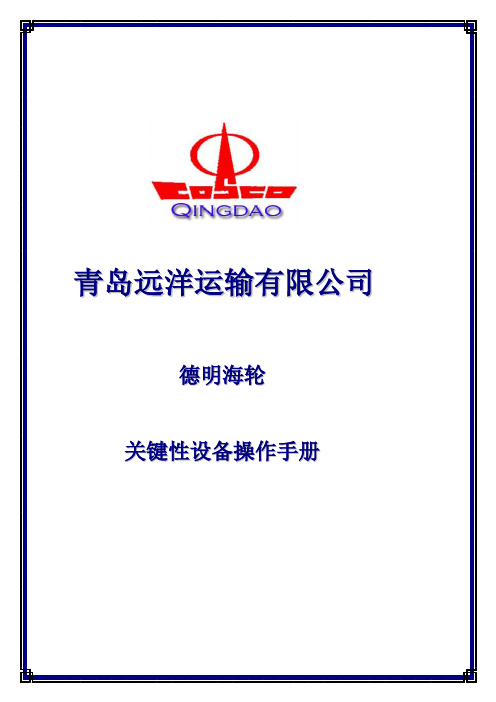
1.锚缆机操作规程----------------------------------------------------------------4 2.首尖舱污水遥控排水系统操作规程-----------------------------------------6 3.压载控制台操作规程-----------------------------------------------------------74. 货舱进水检测装置操作规程--------------------------------------------------95. 货舱污水处理操作规程--------------------------------------------------------116.报警监视系统操作规程--------------------------------------------------------127. 和面机/电炒锅操作规程------------------------------------------------------ 148. 电灶的使用与保养--------------------------------------------------------------159.粉碎机操作规程-----------------------------------------------------------------1610.烤箱的操作规程-----------------------------------------------------------------1711. 蒸馒头/蒸饭机的操作规程------------------------------------------------------1812. 货舱作业的安全规定----------------------------------------------------------1913. 甲板作业的安全规定---------------------------------------------------------2014. 开关舱作业的安全规定------------------------------------------------------2115. 系解缆作业的安全规定------------------------------------------------------2216. 舷外、水上作业的安全规定------------------------------------------------2417. AIS操作规程-------------------------------------------------------------------2518. C站操作规程-----------------------------------------------------------------2719. EPIRB 操作规程---------------------------------------------------------------2820. F站操作规程-----------------------------------------------------------------2921. GPS NAVIGATOR操作规程--------------------------------------------------3022. NAVTEX 操作规程-------------------------------------------------------------3323. NBDP 操作规程----------------------------------------------------------------3424. VDR 操作规程------------------------------------------------------------------3625. VHF 操作规程------------------------------------------------------------------3726. 电子海图操作规程------------------------------------------------------------3827. 雷达使用操作规程------------------------------------------------------------3928. 气象传真机操作规程---------------------------------------------------------4429. 自动舵操作规程---------------------------------------------------------------4730. 驾机联系制度------------------------------------------------------------------4831. 驾驶台规则---------------------------------------------------------------------5132. EEBD 操作规程----------------------------------------------------------------5233. 火警控制面板操作规程-----------------------------------------------------5334. 机舱大型二氧化碳灭火系统操作规程-----------------------------------5435. 机舱水雾灭火系统操作规程-----------------------------------------------5536. 救生筏释放程序--------------------------------------------------------------5637. 救生艇操作规程--------------------------------------------------------------5738. 消防员装备操作规程--------------------------------------------------------5839. 机炉舱规则--------------------------------------------------------------------6040. 机舱值班制度-----------------------------------------------------------------6241. 检修作业注意事项-----------------------------------------------------------6642. 主机操作规程-----------------------------------------------------------------6743. 副机操作规程-----------------------------------------------------------------6944. 燃油锅炉操作规程-----------------------------------------------------------7045. 主空压机操作规程-----------------------------------------------------------7246. 空调装置操作规程-----------------------------------------------------------7347.燃油分油机操作规程--------------------------------------------------------7448. 滑油分油机操作规程--------------------------------------------------------7549. 主机滑油泵操作规程--------------------------------------------------------7650. 主机缸套水泵操作规程-----------------------------------------------------7751. 主海水泵操作规程-----------------------------------------------------------7852. 重油驳运泵操作规程--------------------------------------------------------7953. 造水机操作规程--------------------------------------------------------------8054. 油水分离器操作规程--------------------------------------------------------8155. 生活污水处理装置操作规程-----------------------------------------------8256. 应急发电机操作规程--------------------------------------------------------8357. 应急救火泵操作规程--------------------------------------------------------8458. 应急空压机操作规程--------------------------------------------------------8559. 冰机操作规程-----------------------------------------------------------------8660. 焚烧炉操作规程--------------------------------------------------------------8764. 主配电板操作规程-----------------------------------------------------------8865. 应急配电板操作规程--------------------------------------------------------89 63. 压载泵操作规程--------------------------------------------------------------90目录64. 消防通用泵操作规程---------------------------------------------------------9165. 污水泵操作规程---------------------------------------------------------------9266. 机舱电力中断应急操作------------------------------------------------------9367. 触电的预防和急救------------------------------------------------------------9568. 总用电瓶及充放电板操作规程---------------------------------------------9669. 机舱报警检测系统操作规程------------------------------------------------9770. 机舱局部灭火系统操作规程------------------------------------------------9871. 机舱水雾灭火系统高压泵操作规程---------------------------------------9972. 主机机侧应急操作规程------------------------------------------------------10073. 主机盘车机操作规程---------------------------------------------------------10174. 饮水消毒柜操作规程---------------------------------------------------------10275. 砂轮机操作规程---------------------------------------------------------------10376. 气焊作业安全规定------------------------------------------------------------10477. 电焊作业安全规定------------------------------------------------------------10578. 车床作业安全规定----------------------------------------------------------10679. 救生艇机操作规程------------------------------------------------------------10780. 油渣泵操作规程---------------------------------------------------------------10881. 钻床作业操作规程------------------------------------------------------------10982. 火警T1016控制面板操作规程---------------------------------------------11083. 舵机操作规程------------------------------------------------------------------112锚缆机操作规程O P E R A T I O N I N S T R U C T I O N S F O R M O O R I N G W I N C H&W I N D L A S S 一、绞缆机操作的注意事项1)操作前必须要检查以下事项:●离合器的位置,齿轮箱上档位杆的位置,传感器上的指示灯,●检查刹车杆及刹车带是否完好,工作是否正常,●缆绳的出绳方向是否与刹车带底部连接块侧一致,●检查滚筒转动方向是否与操作杆指令方向一致,●检查所有的油脂润滑点,油位是否符合要求。
应用侧扫声呐的海底目标探测技术研究
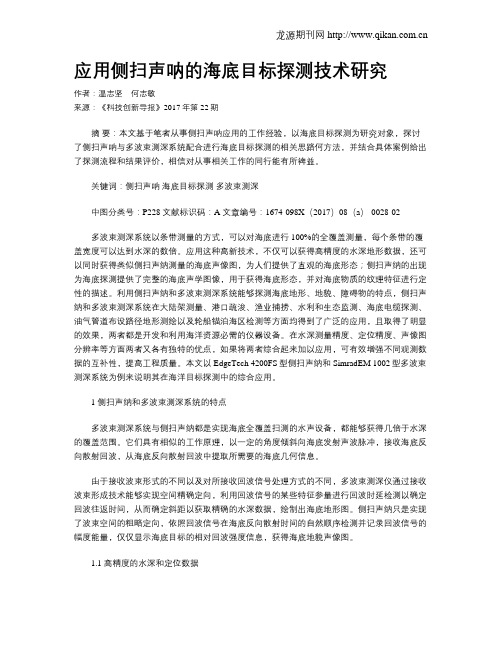
应用侧扫声呐的海底目标探测技术研究作者:温志坚何志敏来源:《科技创新导报》2017年第22期摘要:本文基于笔者从事侧扫声呐应用的工作经验,以海底目标探测为研究对象,探讨了侧扫声呐与多波束测深系统配合进行海底目标探测的相关思路何方法,并结合具体案例给出了探测流程和结果评价,相信对从事相关工作的同行能有所裨益。
关键词:侧扫声呐海底目标探测多波束测深中图分类号:P228 文献标识码:A 文章编号:1674-098X(2017)08(a)-0028-02多波束测深系统以条带测量的方式,可以对海底进行100%的全覆盖测量,每个条带的覆盖宽度可以达到水深的数倍。
应用这种高新技术,不仅可以获得高精度的水深地形数据,还可以同时获得类似侧扫声纳测量的海底声像图,为人们提供了直观的海底形态;侧扫声纳的出现为海底探测提供了完整的海底声学图像,用于获得海底形态,并对海底物质的纹理特征进行定性的描述。
利用侧扫声纳和多波束测深系统能够探测海底地形、地貌、障碍物的特点,侧扫声纳和多波束测深系统在大陆架测量、港口疏浚、渔业捕捞、水利和生态监测、海底电缆探测、油气管道布设路径地形测绘以及轮船锚泊海区检测等方面均得到了广泛的应用,且取得了明显的效果,两者都是开发和利用海洋资源必需的仪器设备。
在水深测量精度、定位精度、声像图分辨率等方面两者又各有独特的优点,如果将两者综合起来加以应用,可有效增强不同观测数据的互补性,提高工程质量。
本文以EdgeTech 4200FS型侧扫声纳和SimradEM 1002型多波束测深系统为例来说明其在海洋目标探测中的综合应用。
1 侧扫声纳和多波束测深系统的特点多波束测深系统与侧扫声纳都是实现海底全覆盖扫测的水声设备,都能够获得几倍于水深的覆盖范围。
它们具有相似的工作原理,以一定的角度倾斜向海底发射声波脉冲,接收海底反向散射回波,从海底反向散射回波中提取所需要的海底几何信息。
由于接收波束形式的不同以及对所接收回波信号处理方式的不同,多波束测深仪通过接收波束形成技术能够实现空间精确定向,利用回波信号的某些特征参量进行回波时延检测以确定回波往返时间,从而确定斜距以获取精确的水深数据,绘制出海底地形图。
涡街流量计 电子版本: ER 2.0.0_ OPTISWIRL 4200 操作手册说明书

涡街流量计电子版本: ER 2.0.0_OPTISWIRL 4200操作手册© KROHNE 08/2017 - 4004294802 - MA OPTISWIRL 4200 R04 zh保留所有权。
未经KROHNE Messtechnik GmbH 公司事先书面授权,不得复制此文件及其任何部分。
如有更改,恕不通知。
2 08/2017 - 4004294802 - MA OPTISWIRL 4200 R04 zh版权所有 2017KROHNE Messtechnik GmbH - Ludwig-Krohne-Str. 5 - 47058 Duisburg (德国): 版本说明3 08/2017 - 4004294802 - MA OPTISWIRL 4200 R04 zh 1 安全须知61.1 软件历史 (6)1.2 用途 (7)1.3 认证 (9)1.4 压力容器指令 (10)1.5 来自制造厂家的安全须知 (11)1.5.1 版权及数据保护.............................................................111.5.2 免责条款...................................................................111.5.3 产品责任及质保.............................................................121.5.4 有关文档的信息.............................................................121.5.5 警告与符号使用 (13)1.6 操作者的安全须知........................................................132 设备描述142.1 供货范围 (14)2.2 仪表型号 (14)2.2.1 法兰型仪表.................................................................152.2.2 夹持型仪表.................................................................152.2.3 双测量系统型号和加倍的可靠性...............................................162.2.4 分体型.....................................................................162.2.5 带内缩径的仪表.............................................................172.2.6 设备描述...................................................................172.2.7 自由空气排气量检测 - FAD (可选)...........................................182.2.8 总热测量(可选)...........................................................192.2.9 净热测量(可选)...........................................................202.2.10 双密封 (21)2.3 铭牌....................................................................223 安装233.1 安装注意事项 (23)3.2 存储 (23)3.3 运输 (23)3.4 安装条件 (24)3.4.1 测量液体时应严禁的安装.....................................................253.4.2 测量蒸汽和气体时应严禁的安装...............................................263.4.3 带控制阀的管线.............................................................263.4.4 推荐安装位置 (27)3.5 最小进口直管段 (28)3.6 最小出口直管段 (29)3.7 整流器 (29)3.8 安装 (30)3.8.1 安装注意事项...............................................................303.8.2 夹持型仪表的安装...........................................................313.8.3 法兰型仪表的安装...........................................................323.8.4 分体型现场外壳的安装 (33)3.9 隔热层 (34)3.10 转动机壳 (35)3.11 旋转显示板 (36)内容4 08/2017 - 4004294802 - MA OPTISWIRL 4200 R04 zh4 电气连接374.1 安全须知 (37)4.2 连接信号转换器 (38)4.3 电气连接 (39)4.3.1 电源.......................................................................394.3.2 电流输出...................................................................394.3.3 电流输入...................................................................404.3.4 二进制输出.................................................................404.3.5 限位开关输出...............................................................414.3.6 脉冲输出 / 频率输出........................................................434.3.7 状态输出 (44)4.4 分体型的接线............................................................444.5 接地连接. (46)4.6 防护等级................................................................475 启动485.1 开机界面. (48)5.2 操作....................................................................486 操作496.1 显示和操作按键 (49)6.1.1 子菜单和功能选择的显示,3行 (50)6.1.2 参数设置的显示,4行 (51)6.1.3 预览参数时的显示,4行 (51)6.2 基本操作原理 (52)6.2.1 按键功能描述...............................................................526.2.2 从测量模式切换到菜单模式...................................................526.2.3 更改菜单中的设置...........................................................526.2.4 更改模式下的字符...........................................................536.2.5 单位,数字和常数...........................................................546.2.6 安全等级和权限 (54)6.3 最重要的功能及模块概览 (56)6.4 菜单语言 (56)6.5 气体测量选项 (57)6.6 单位 (58)6.7 菜单结构 (61)6.7.1 菜单”A 快速设置“ (61)6.7.2 菜单“B 测试” (62)6.7.3 菜单“C 设置” (64)6.7.4 菜单说明 “A 快速设置” (68)6.7.5 菜单说明 "B 测试" (75)6.7.6 菜单说明 ”C 设置“ (76)6.8 设置示例 (85)6.8.1 自由空气排气量检测-FAD 设置 (85)6.8.2 总热测量 (86)6.8.3 净热测量 (87)6.9 状态消息和诊断信息 (88)6.10 A12 分区检查 (92)5 08/2017 - 4004294802 - MA OPTISWIRL 4200 R04 zh 7 服务937.1 更换信号转换器/液晶显示屏 (93)7.2 O 型圈的维护 (94)7.3 备件可用性 (95)7.4 可提供的服务 (95)7.5 仪器送返生产厂家........................................................957.5.1 基本信息. (95)7.5.2 送返仪器时附带的表格(可复印) (96)7.6 处理....................................................................968 技术数据978.1 功能原理 (97)8.2 技术数据 (98)8.3 尺寸和重量 (103)8.3.1 法兰型 (103)8.3.2 夹持型 (110)8.3.3 分体型尺寸 (112)8.4 流量表 (113)16 08/2017 - 4004294802 - MA OPTISWIRL 4200 R04 zh1.1 软件历史对于所有仪表,根据 NE 53,“电子版本” (ER) 记录了电子设备版本状态。
ES4200-K0-T1电子门锁指令手册说明书

0 SEC 5 SEC 10 SEC 20 SEC
TS-2
AUTO RESET
ALARM DELAY
SILENT TIME
HORN VOLUME ON=HIGH
EXTENDED TIME
DRY CONTACT SHUNT
VOLTAGE SENSE VOLTAGE SENSE + LED GREEN OUT LED RED OUT
N/C N/O COM
DOOR PROP ALARM RELAY
N/C INTRUSION
N/O
TAMPER ALARM
COM RELAY
N/C N/O COM
BYPASS STATUS RELAY
SHUNT DELAY 1 SHUNT DELAY 0 RESERVED SHUNT RECYCLE ENABLE INTRUSION DETECT ENABLE SHUNT CONTACT MODE (ON=N/O)
Supervised Door
Specifications: ES4200
Power: 12-24 VAC/VDC at (250ma) Output Relays: N/C & N/O contact 1000ma at 30 VDC Horn Volume: Selectable 96db or 103 db
COM RELAY
N/C N/O COM
BYPASS STATUS RELAY
SHUNT DELAY 1 SHUNT DELAY 0 RESERVED SHUNT RECYCLE ENABLE INTRUSION DETECT ENABLE SHUNT CONTACT MODE (ON=N/O)
海康威视 简易说明书

海康威视iVMS-4200操作说明书前言非常感谢您购买我公司的产品,如果您有什么疑问或需要请随时联系我们。
适用型号本手册适用于网络视频监控软件iVMS-4200。
声明✍✍本手册可能包含技术上不准确的地方,或与产品功能及操作不相符的地方,或印刷错误。
我司将根据产品功能的增强或变化而更新本手册的内容,并将定期改进及更新本手册中描述的软硬件产品。
更新的内容将会在本手册的新版本中加入,恕不另行通知。
✍✍本手册中内容仅为用户提供参考指导作用,不保证与实物完全一致,请以实物为准。
约定在本手册中为了简化描述,做以下约定:✍✍网络视频监控软件iVMS-4200简称为软件。
✍✍网络硬盘录像机、、视频服务器、NVR、IP Camera和IP Dome等统一称为设备。
. iVMS-4200 简介. 功能概述软件iVMS-4200是为嵌入式网络监控设备开发的软件应用程序,适用于嵌入式网络硬盘录像机、混合型网络硬盘录像机、网络视频服务器、NVR、IP Camera、IP Dome、PCNVR和解码设备以及视音频编解码卡,支持实时预览、远程配置设备参数、录像存储、远程回放和下载等多种功能。
iVMS-4200具有以下特点:✍✍界面容器化处理模式:在客户端组件的界面设计上,精心采用容器化处理,简化了多屏和单屏切换的处理方式,大幅改善多屏操作感受,适应了一机多屏的PC发展趋势。
✍✍通道化管理模式:在客户端组件设计中,加入了通道化管理模式,抛开了以设备为核心主体的传统设计方式,更加适应于IP监控的发展方向。
✍✍用户体验为重心的界面设计:提供图片式可视化控制面板,以用户体验为重心,颠覆式的采用所需即可用的模式,提供一个功能的多个入口,以期达到最大限度减少用户操作步骤的目标。
✍✍需要才可见的显示方式:在客户端组件的界面元素上,加入了需要才可见的显示方式,在日历,时间条,工具栏,系统信息栏等多处,加入该设计模式,最大限度的节省有限的屏幕显示空间。
- 1、下载文档前请自行甄别文档内容的完整性,平台不提供额外的编辑、内容补充、找答案等附加服务。
- 2、"仅部分预览"的文档,不可在线预览部分如存在完整性等问题,可反馈申请退款(可完整预览的文档不适用该条件!)。
- 3、如文档侵犯您的权益,请联系客服反馈,我们会尽快为您处理(人工客服工作时间:9:00-18:30)。
Edgetech 4200FS
侧扫声纳
简明操作手册
美国劳雷工业有限公司
2005,6
Edgetech 4200FS 侧扫声呐简明操作手册
一、系统组成
Edgetech 4200FS 测扫声呐系统由以下部分组成:
1.4200FS 拖鱼
2.4200FS甲板处理器
3.拖缆及磁力仪拖曳电缆
4.G882磁力探头
4200FS甲板处理器
4200FS拖鱼
4200FS拖鱼和G882磁力仪
二、Edgetech 4200FS测扫声呐系统操作步骤
(一)系统连接及启动
1.打开包装箱,取出甲板单元处理器及显示器,将处理器及显示器安放在平稳的地方;
2.连接处理器、显示器、轨迹球(鼠标)、键盘;
3.打开4200FS拖鱼包装箱,将拖鱼轻轻放在垫有塑料泡沫的平地上;
4.取出拖鱼的两片尾翼(共有4片,2片为备用),呈十字交叉互相插入;用厂家提供的内六角螺丝起子松开4200FS拖鱼尾部的尾翼固定螺丝,将呈十字交叉的2片尾翼插入拖鱼尾部的十字槽中,尾翼到位后,将固定螺丝拧紧,注意不要死拧,感觉一般拉力不会使尾翼脱落就行了。
这样,当尾翼在拖曳中被渔网等海底鄣碍物挂住时,尾翼会脱落从而保证拖鱼能安全拉出水面。
5.将拖缆的航空插头端插入甲板处理器后面的Sea Cable接头(见下图)。
拖缆插头
8针脚插头
磁力仪9m缆
6针脚插头
6.将拖缆的另一端插入拖鱼的防水接头中。
如果侧扫声呐和磁力仪要同时拖曳使用,应使用带“Y”型接头的拖缆。
“Y”型缆的一端(6针脚)插入4200FS拖鱼中,另一端(8针脚)插入磁力仪的9m拖缆中,磁力仪9m缆的另一端插入G882磁力仪的防水接头中(见上图)。
7.用卸扣将主拖缆的承重扣和拖鱼的拖曳孔相连,若磁力仪和侧扫同时使用,则将磁力仪的9m缆的拖曳终端固定在4200FS拖鱼的拖把中(见下图)。
8.检查处理器、显示器的适应电源是否是220VAC;
9.将甲板处理器(PC工业计算机)前面的电源开关开启,Edgetech 4200FS的系统软件Discover 将自动启动,并进入其界面;
10.将甲板单元前面的“Towfish”电源开关开启,等待 1.5-2分钟,当Discover 软件底部的“NET OFF”变为“NET ON”时,系统就准备好了。
显示“NET ON”时
系统可用
(二)系统操作
1.启动声呐
在Discover 软件的底部“Towfish Control”窗口中,选择“High Frequency On”和“Low Frequency On”,则声呐的高、低频开始工作,此时用手摩擦拖鱼的换能器,在屏幕的瀑布图上应能看到黑色条纹。
通过选择高频和/或低频,启动声呐高、低频量程
选择
选择此项为高速模式,只允许一种
频率工作。
黑色条纹
2.4200FS有2种工作模式,即高分辨率模式和高速模式。
高分辨率模式时,高、低频可以同时工作;高速模式时只允许单频工作。
3.在拖鱼入水后,若瀑布图显示太黑或太白,可以点击Discover软件底部的“Video Gain”视频增益窗口,再点击“Normalize”规格化按钮,则图像增益会变得比较合适。
若此时图像增益还不合适,则可以调节“Gain”、“TVG”时间变化增益(time variation gain)等参数。
请参看下图:
自动调节图像增益手动调节图像
增益
手动调节图像
TVG
4.若要放大或缩小显示的图像,则点击Discover软件底部的“Display”窗口,再点击窗口中的比例系数,就可获得不同放大倍数的图像。
选择不同的放大倍数左右舷是否关联放
大(缩小)
选择不同的颜色方
案
5.存储文件的大小及格式
若希望存储的文件达到指定大小时自动换文件名,则点击Discover软件上部的“Configuration”菜单,再点击“Record Setup”,在“Maximum File Size”窗口中输入指定的文件大小,当储存的文件大于此容量时,则软件会自动换文件名。
同时,若希望将文件格式在存为JSF格式的同时,另存一份XTF格式,则选择“XTF Output”选项。
在存储的文件中,将同时有2种文件格式,一种为Edgetech的标准格式“JSF”,另一种为通用的“XTF”格式。
指定文件的大小是否需要存成XTF格式文件
6.存储文件
要记录存储文件,则点击Discover软件底部的“Disk”窗口,在“Record File”窗口中输入用户取的文件名前缀,如“Test”,同时点击“Browse”,指定文件要存储的目录。
这样,记录的文件名为Test000.jsf,当文件容量达到用户指定的大小时,软件将自动将文件名变为Test001.jsf,以此
类推
用户自行取文件名前缀将文件存到用户指定的目录中
7.GPS导航输入
将GPS导航输出接入甲板处理器后面的“Navigation”RS-232接口,点击Discover软件上部的“Configuration”菜单,再点击“Navigation setup”,选择合适的波特率,此时右边的窗口中应能检测到导航数据输入,最后点击“Done”。
设置GPS的波
特率
8.打印机设置
点击Discover软件上部的“Configuration”菜单,再点击“Printer setup”,在“Printer”窗口选项中选“EPC HSP-100”,“Port”选“LPT1”,最后点击“Done”。
再点击Discover软件底部的“Printer”窗口,选择“Printer On”,则打印机应启动打印。
选择打印机类型
9.斜距校正、速度校正
若要消除水体进行斜距校正,或要进行速度校正,则点击Discover软件上部的“Configuration”菜单,再点击“Display Setup”,选择“Slant range correction On”;“Speed correction On”,最后点击“Done”。
选择斜距、速度校正。
